Impostazione di menu a discesa nel negozio online
Puoi utilizzare i menu a discesa per raggruppare prodotti, collezioni o pagine e semplificare ai clienti la navigazione nel tuo negozio online. Ad esempio, se hai molti prodotti, puoi aggiungerli a collezioni e quindi usare un menu a discesa dal menu principale per organizzare le collezioni. In questo modo puoi aiutare un cliente a trovare il tipo di prodotti che sta cercando.
Puoi inoltre aggiungere, rimuovere o modificare le voci di menu a discesa o dei menu predefiniti del tuo negozio online.
Puoi visualizzare e modificare la navigazione del tuo negozio online dalla pagina Navigazione nel pannello di controllo Shopify.
Su questa pagina
Nidificare voci di menu per creare menu a discesa
Puoi creare menu a discesa creando o spostando voci del menu in modo da "nidificarle" in una voce di livello superiore. La voce di livello superiore viene visualizzata nel menu principale del negozio online e le voci di menu nidificate compaiono in un menu a discesa:
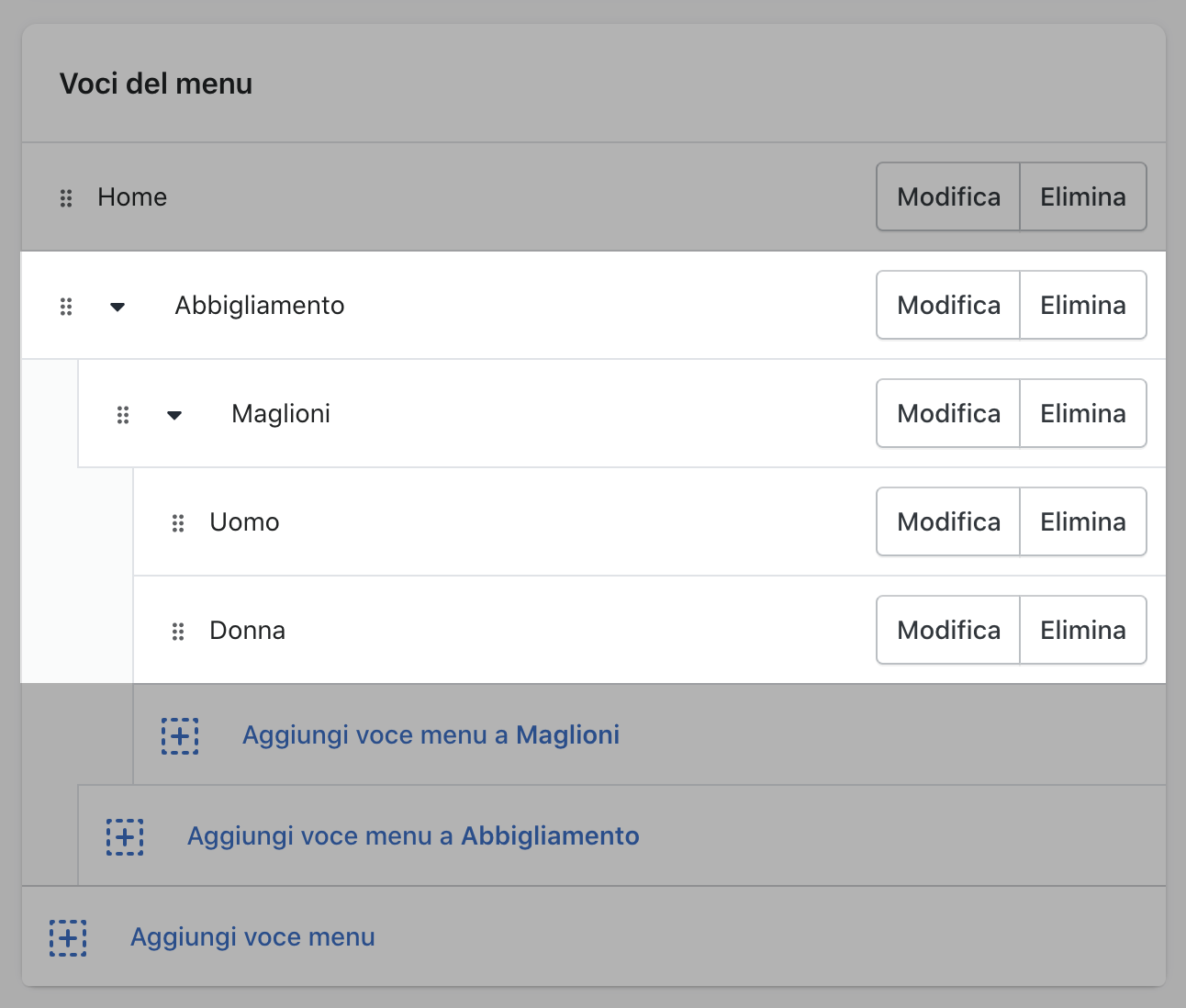
La voce di livello superiore può avere fino a due livelli di menu a discesa nidificati.
Tutti i temi possono mostrare voci nidificate come menu a discesa dal menu principale e alcuni temi possono mostrare voci nidificate come menu a discesa in altre posizioni.
L'aspetto e la posizione del menu principale e dei menu a discesa dipendono dal tema del tuo negozio online. In alcuni temi, accanto al nome dei menu a discesa nel menu principale appare un'icona per aiutare i clienti a identificare la presenza di un menu a discesa.
Puoi aggiungere un menu a discesa su qualsiasi voce del menu principale.
Aggiungi un menu a discesa dal menu principale
Procedura:
- Dal pannello di controllo Shopify passa a Negozio online > Navigazione.
- Clicca sul nome del tuo menu principale.
- Scegli una delle voci di menu come header per il menu a discesa o aggiungi una nuova voce di menu come header. Se non vuoi che l'header rimandi a un link, allora puoi inserire
#nel campo Link quando aggiungi la voce di menu. - Aggiungi delle voci di menu da includere nel nuovo menu a discesa. Fai clic su Aggiungi voce menu, inserisci il nome della voce di menu e immetti o seleziona il link di destinazione.
- Clicca sulle voci di menu e trascinale per nidificarle sotto l'header.
- Fai clic su Salva menu.
- Nell'app di Shopify tocca il pulsante ….
- Nella sezione Canali di vendita, tocca Negozio online.
- Clicca Navigazione.
- Clicca sul nome del tuo menu principale.
- Scegli una delle voci di menu come header per il menu a discesa o aggiungi una nuova voce di menu come header. Se non vuoi che l'header rimandi a un link, allora puoi inserire
#nel campo Link quando aggiungi la voce di menu. - Aggiungi delle voci di menu da includere nel nuovo menu a discesa. Fai clic su Aggiungi voce menu, inserisci il nome della voce di menu e immetti o seleziona il link di destinazione.
- Clicca sulle voci di menu e trascinale per nidificarle sotto l'header.
- Fai clic su Salva menu.
- Nell'app di Shopify tocca il pulsante ….
- Nella sezione Canali di vendita, tocca Negozio online.
- Clicca Navigazione.
- Clicca sul nome del tuo menu principale.
- Scegli una delle voci di menu come header per il menu a discesa o aggiungi una nuova voce di menu come header. Se non vuoi che l'header rimandi a un link, allora puoi inserire
#nel campo Link quando aggiungi la voce di menu. - Aggiungi delle voci di menu da includere nel nuovo menu a discesa. Fai clic su Aggiungi voce menu, inserisci il nome della voce di menu e immetti o seleziona il link di destinazione.
- Clicca sulle voci di menu e trascinale per nidificarle sotto l'header.
- Fai clic su Salva menu.